 Kürzlich bin ich von einem Anwender mit einer interessierten Frage konfrontiert worden: Warum belegt Windows beim Erstellen eines Wiederherstellungslaufwerks auf einem 64-GByte-USB-Stick nur 32 GByte?
Kürzlich bin ich von einem Anwender mit einer interessierten Frage konfrontiert worden: Warum belegt Windows beim Erstellen eines Wiederherstellungslaufwerks auf einem 64-GByte-USB-Stick nur 32 GByte?
Zum Thema
In Windows 8.1 und Windows 10 lassen sich Wiederherstellungslaufwerke für USB-Sticks erstellen. Die Schritte habe ich im Artikel Wiederherstellungslaufwerk mit Win RE erstellen Teil 3 beschrieben.
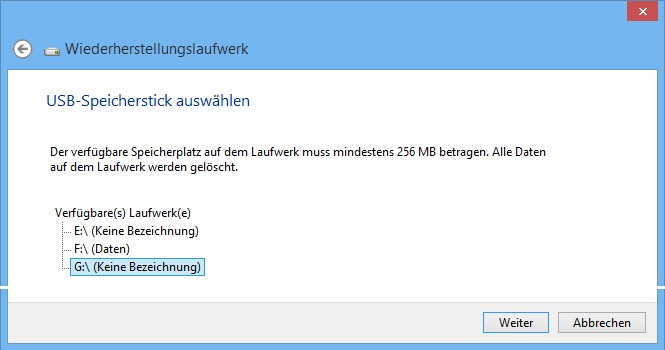
Man kann diese Medien verwenden, um einen Windows-Rechner zu booten und dann das System von dem auf dem Wiederherstellungslaufwerk gespeicherten Abbild zurückspielen. Dabei kommen neben dem Windows-Basissystem auch installiere Apps und Anwendungen zurück.
In diesem Microsoft-Answers-Forenbeitrag beklagt sich nun ein Anwender, dass sein 64-GByte-USB-Stick nur mit einer 32-GByte-FAT32-Partition beschrieben werde. Der Rest bleibt ungenutzt. Er wollte wissen, warum das so ist und ärgert sich über "Microsofts Fehler".
Hintergründe zum 32-GByte-Limit
Schauen wir uns einmal an, warum der USB-Stick nur mit 32 GByte beschrieben wird, statt die Partition mit den Dateien des Wiederherstellungsdatenträgers auf die 64 GByte des USB-Mediums auszuweiten.
Der Anwender teilte im Forenbeitrag mit, dass der USB-Stick bzw. die Partition mit FAT32 formatiert sei. Und damit haben wir die Erklärung für die Größe der Partition von 32 GByte. Bei einem FAT32-Datenträger begrenzt Windows die maximale Partitionsgröße auf 32 GByte (siehe das Microsoft-Dokument Maximum Volume Sizes). Technisch wären höhere Partitionsgrößen möglich. Daher gibt es Möglichkeiten, auch höhere Volumengrößen mit speziellen Tools (Siehe hier, hier, hier oder hier) mit dem FAT32-Dateisystem zu formatieren. Aber beim Wiederherstellungsdatenträger ist man halt auf Windows-Bordmittel angewiesen.
Warum nimmt man nicht NTFS?
Auf diversen Internetseiten wird kolportiert, dass Microsoft die 32-GByte-FAT32-Grenze festgelegt habe, um das NTFS-Dateisystem zu promoten. Zudem gibt es noch das exFAT (extendedFAT) für Wechseldatenträger, welches ebenfalls die Limitierungen des FAT32-Dateisystems (u.a. Dateigröße auf 4 GByte begrenzt) nicht aufweist. Man könnte also den USB-Stick mit diesen Dateisystemen formatieren und hätte das Limit von 32 GByte nicht.
Das Problem ist die Unterstützung von UEFI-Systemen durch das Wiederherstellungslaufwerk. Bei UEFI-Systemen muss der EFI-Bootlader zwangsweise auf einer FAT32-Partition liegen. Andernfalls findet das UEFI-System diesen nicht. Das ist im Technet-Dokument Creating bootable USB drive for UEFI computers nachzulesen. Dort findet sich auch der Hinweis auf das 32-GByte-Limit für den Datenträger sowie das 4-GByte-Dateigrößen-Limit.
Gerät man mit den .wim-Dateien (diese enthalten die Abbilder) über die 4-GByte-Größe, kann man in DISM diese in .swm-Dateien aufteilen lassen, die kleiner als 4 Gbyte sind.
Das mögliche Ausweichen auf NTFS-Datenträger zum Erzeugen des Wiederherstellungslaufwerks ist also nicht möglich. Das Gleich gilt für exFAT-Datenträger, die für das UEFI-System nicht nutzbar sind. Technisch hätte es zwar Möglichkeiten gegeben, das 32-GByte-Limit in Windows zu umgehen. Aber Microsoft hat (wohl auch aus Kompatibilitätsgründen) eine andere Design-Entscheidung getroffen.
Warum kann ich nicht mehrere Partitionen auf USB-Sticks nutzen?
Wenn ein 64-GByte-USB-Stick bei FAT32-Formatierung nur mit einer 32-GByte-Partition gefüllt werden kann, bleiben 32 GByte ungenutzt. Theoretisch wäre es denkbar, den unpartitionierten Bereich des USB-Sticks mit einer zweiten 32-GByte-Partition zu formatieren. Oder man verwendet eine kleine FAT32-Partition für den EFI-Lader und eine zweite NTFS-Partition für die .wim-Dateien und Windows RE.
Technisch ist das durchaus möglich und wird auf GPT-partitionierten Festplatten sowie unter Linux ausausgiebig genutzt. In Windows hat Microsoft aber eine weitere Design-Entscheidung getroffen. Bei USB-Sticks und generell Wechselmedien wie Speicherkarten wird nur eine Partition, die erste Partition unterstützt. Befindet sich eine zweite Partition auf dem Wechseldatenträger, wird diese von Windows nicht erkannt und ist nicht nutzbar.

Das ist beispielsweise bei obigem Screenshot der Datenträgerverwaltung zu erkennen, wo der nicht partitionierte Bereich des USB-Sticks nicht bearbeitet werden kann. Windows kann mit dem Bereich nichts anfangen.
Allerdings muss ich das etwas präzisieren. Dies gilt für USB-Stick, nicht für USB-Festplatten, die durchaus mehrere Partitionen aufweisen dürfen. Ob ein USB-Stick oder USB-Speichermedium eine oder mehrere Partitionen unterstützt, wird durch das Removable Media-Bit (RMB) der Datenträgerfirmware kontrolliert. Bei USB-Sticks ist das RMB auf 1 gesetzt und Windows erkennt nur eine Partition. Bei USB-Festplatten wird das RMB auf 0 gesetzt (Fixed-Media) und Windows kann mehrere Partitionen verwalten. Diese Problematik habe ich in folgenden Blog-Beiträgen behandelt.
Windows 8 To Go-Probleme bei USB-Sticks – II
Partitionsprobleme mit der Datenträgerverwaltung
USB-Stick wird als Festplatte angezeigt
Abschließende Feststellung: Die 32-GByte-FAT32-Partition auf einem Wiederherstellungslaufwerk ist also eine Designentscheidung der Windows-Entwickler. Dass es technisch auch anders ginge und USB-Sticks mehrere Partitionen unterstützen und auch ein UEFI-Boot mit NTFS-Partitionen möglich wäre, ist in folgenden Beiträgen skizziert.
UEFI NTFS: Bootable Windows USB from Linux
UEFI:NTFS – Boot NTFS partitions from UEFI
Kommentar von Anonymus
Vielleich hilft es dem einen oder anderen Blog-Leser, wenn ein USB-Stick mit mehreren Partitionen zickt oder nicht booten will.
Ähnliche Artikel:
Windows PE: Reparaturdatenträger erstellen Teil 1
Windows PE: Diese Programme sind verfügbar Teil 2
Wiederherstellungslaufwerk mit Win RE erstellen Teil 3
Windows 8 To Go-Probleme bei USB-Sticks – II
Partitionsprobleme mit der Datenträgerverwaltung
USB-Stick wird als Festplatte angezeigt




 MVP: 2013 – 2016
MVP: 2013 – 2016




Oh man ich frage mich gerade wie viele Anwender noch immer diese vorsintflutlichen Windows Wiederherstellungsoptionen nutzen.
Es sollte doch mittlerweile fast jeder Wissen das so eine Wiederherstellung meist sowieso in die Hose geht falls sie im Notfall benötigt wird.
Es gibt unzählige Tools zum Sichern und für Backups von Diversen Herstellern zum Teil auch schon als Freeware die eigentlich Total Simpel und selbst erklärend sind, ich nutze hier gerade Paragon Backup and Recovery 16 das gabs jetzt mal für lau zum Testen ist eine Super Software die entweder ein Backup von einem ganzen Laufwerk (Partition) oder zuvor ausgewählten einzelnen Dateien ein Backup erstellt, dabei gibts die Möglichkeit die Sicherung auf Externe, Netzlaufwerke oder auch in der Cloud zu speichern wenn man es will, schließlich kann man mittels einem zuvor erstellten USB-Stick oder Boot CD den ganzen gesicherten Kram wiederherstellen und wollen wir uns mal einig sein egal welches Tool wir zur Sicherung Benutzen, Windows benötigt eine Sichere Backup Software die auch mehrere Updates (nicht nur Wiederherstellungspunkte) Extern zulässt.
Und da ich Microsoft schon seit einigen Jahren nicht mehr richtig Traue, traue ich auch diesen Wiederherstellungspunkten die meist eh dann versagen wenn es wirklich wichtig ist und nehme ein Externes Produkt von Firmen deren Produkte ich auch in der Firma schon seit Jahren einsetze.
Naja, auch wenn Günter in dem Artikel nur auf den Wiederherstellungsdatenträger von Windows eingeht, trifft das Problem auch auf alle anderen Lösungen zu, die auf Windows PE als Wiederherstellungsmedium setzen. z.B. gibt es auch bei Acronis die Möglichkeit ein WinPE basiertes Medium zu erstellen. Bei BartPE Lösungen gibt es natürlich die gleichen Einschränkungen.
"[…] ich nutze hier gerade Paragon Backup and Recovery 16 das gabs jetzt mal für lau zum Testen ist eine Super Software[…]"
Hallo Puritaner:-)
Dass die Winows-Wiederherstellung im Notfall meist in die Hose geht,
kann ich aus eigener Erfahrung nur bestätigen.
Ebenso, dass "Paragon Backup and Recovery 16" eine "Super Software" ist.
Absolut zuverlässig!
Davor nutzte ich die Free-Version 2014, für die meiner Meinung nach gleiches gilt.
"Paragon Backup and Recovery 16" gibt es übrigens noch sieben Tage "für lau":
https://www.paragon-software.com/de/home/brh/
Einen schönen Sonntag:-)
Danke für den Paragon-Link. Ist sicherlich einen Versuch wert.
Ein ganz heißer Tip mit Paragon, danke dafür!
Fred59
Ja, das kann man mal testen. Seit über 10 Jahren bin ich mit Acronis TrueImage gut gefahren, aber was nach der 2013 Version kommt gefällt mir überhaupt nicht.